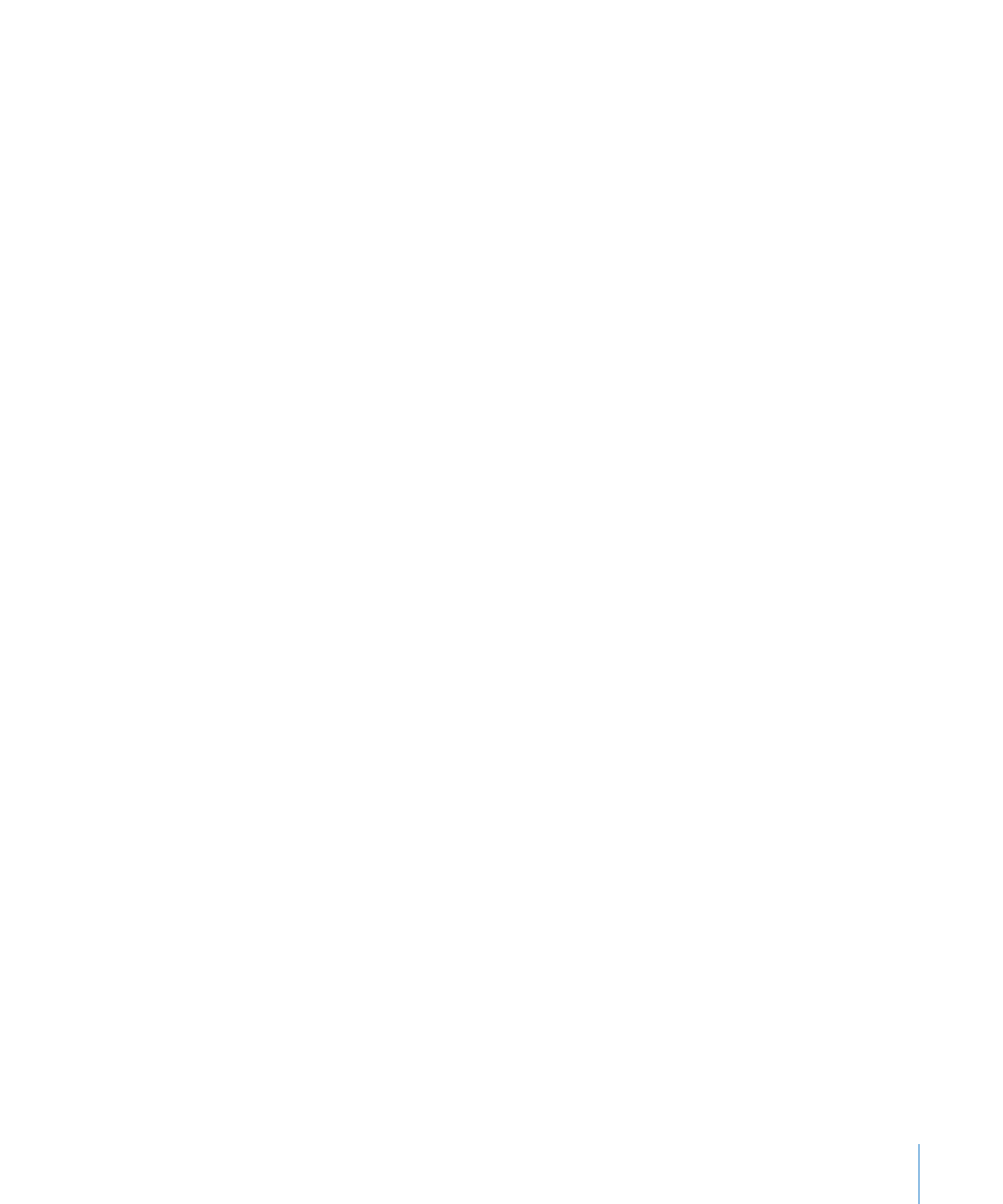
Como definir tabelas que sejam aproveitáveis
Você pode adicionar suas próprias tabelas ao menu de tabelas predefinidas que
aparecem ao clicar em Tabelas na barra de ferramentas ou escolha Inserir > Tabela.
Tabelas aproveitáveis possuem estilo e estrutura de sua escolha e podem ter conteúdo
(texto do cabeçalho, fórmulas e assim por diante).
Para definir uma tabela aproveitável:
1
Selecione uma tabela.
2
Defina um estilo de tabela para a tabela.
O estilo da tabela determina a formatação das bordas, fundo e texto das células da
tabela.
Uma maneira de definir o estilo da tabela é seguir as instruções em “Como modificar
atributos de estilo de tabela” na página 127 e “Como copiar e colar estilos de tabela” na
página 127.
Como alternativa, você pode aplicar sua estrutura de tabela e seus conteúdos
personalizados à tabela reutilizável, mas dar a ela seu estilo original, padrão, em vez do
seu próprio. O passo 7 descreve como usar esta opção.
3
Defina a estrutura da tabela.
Para redimensionar a tabela, veja “Como redimensionar uma tabela” na página 52 e
“Como redimensionar linhas e colunas de tabela” na página 68.
Para definir colunas e linhas, veja “Como trabalhar com linhas e colunas em tabelas” na
página 61.
Para dividir ou combinar células de tabela, veja “Como dividir células de tabela” na
página 94 ou “Como combinar células de tabela” na página 93.
4
Adicione e formate qualquer conteúdo que desejar aproveitar. Veja “Como colocar
conteúdo em células de tabela” na página 84 para instruções. Quaisquer fórmulas que
você adicionar devem se referir apenas às células da tabela que você está definindo.
5
Escolha Formatar > Avançado > Capturar Tabela.
6
Digite um nome para a tabela.
7
Selecione "Usar o estilo padrão do documento" se desejar que a tabela seja estilizada
usando o estilo de tabela padrão vigente quando a tabela é adicionada à planilha.
Caso contrário, o estilo de tabela utilizado é aquele que você definiu no passo 2.
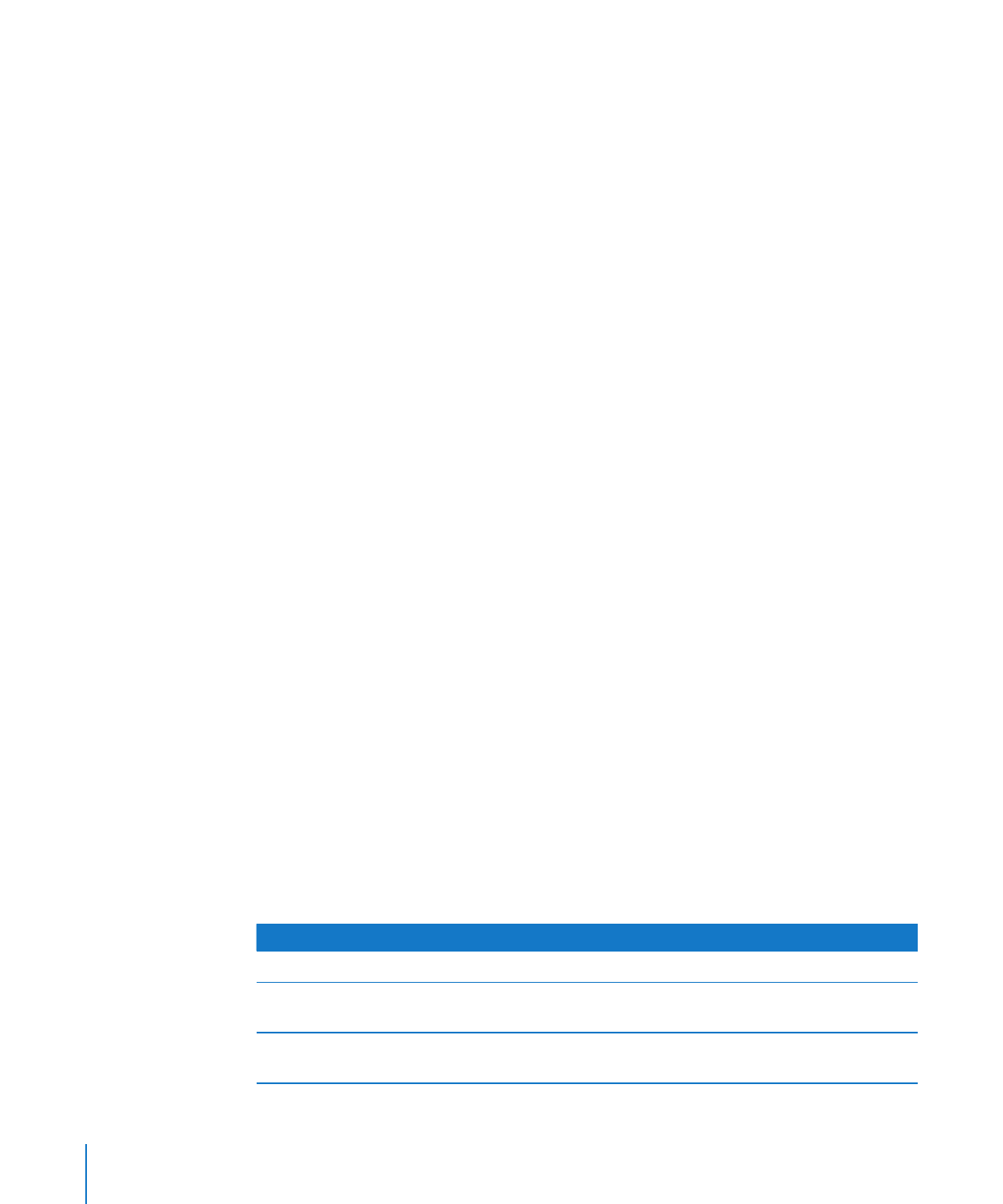
8
Clique em OK.
Agora pode ser adicionada uma cópia da sua tabela aproveitável à planilha atual
escolhendo-a no menu de tabelas predefinidas que aparece quando você clica em
Tabelas na barra de ferramentas ou escolha Inserir > Tabela.
Para reorganizar, renomear ou apagar tabelas no menu, escolha Formatar > Avançado
> Gerenciar Tabelas. Clique duas vezes em um nome para modificar o nome de uma
tabela predefinida. Selecione uma tabela e clique no botão de seta acima ou seta
abaixo para movê-la para cima ou para baixo na lista de tabelas. Clique no botão
Apagar (–) para remover uma tabela. Clique em Concluído quando tiver finalizado.
As alterações na tabela e no menu se aplicam apenas à planilha atual. Se você desejar
que suas tabelas aproveitáveis e alterações feitas no menu estejam disponíveis em
outras planilhas, salve a planilha como modelo, usando as instruções em “Como salvar
um modelo personalizado” na página 273.